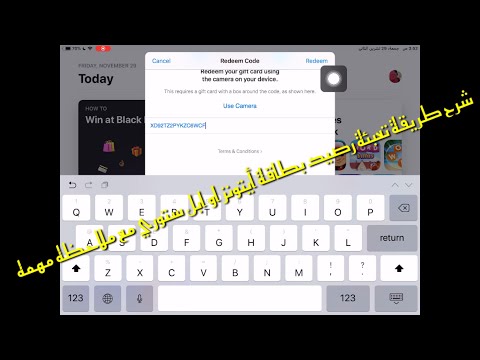
المحتوى
من المحتمل أن تكون بطاقات هدايا iTunes غاضبة في عيد الميلاد ، وإذا تلقيت واحدة كهدية ، فإليك طريقة استرداد بطاقات هدايا iTunes بسرعة وسهولة باستخدام كاميرا iPhone.
تعد بطاقات هدايا iTunes ، على الرغم من كونها بسيطة وبسيطة ، واحدة من أفضل الهدايا التي يمكن أن يحصل عليها ملاك iPhone و iPad ، وذلك ببساطة لأنها تتيح لك شراء هذا التطبيق الذي كنت تريده لفترة من الوقت ، أو ببساطة شراء بعض الجواهر في صراع العشائر باستخدام عمليات الشراء داخل التطبيق.
قراءة: أفضل هدايا عيد الميلاد في اللحظة الأخيرة
ما زلنا في طريقة التفكير هذه حيث ستنفق 650 دولارًا على iPhone ، لكن سخر من حقيقة أنه يتعين عليك دفع 5 دولارات لتطبيق رائع حقًا ، لذلك هناك الكثير من مالكي iPhone الذين يتجنبون ببساطة الدفع. التطبيقات. ومع ذلك ، مع بطاقة هدايا iTunes ، يمكنهم شراء هذه التطبيقات دون دفع ثمنها بأموالهم الخاصة. لذلك ، بطريقة ما ، تحافظ بطاقات هدايا iTunes على اقتصاد التطبيق وتدعم مطوري التطبيقات على المدى الطويل.

من السهل فعلاً استرداد بطاقة الهدايا من iTunes ، ويمكنك حتى استبدالها باستخدام كاميرا iPhone ، والتي قد تبدو بعيدة المنال ، ولكنها ليست أكثر من مجرد مسح الرقم على ظهر بطاقة الهدية.
إليك كيفية استرداد بطاقات هدايا iTunes بكاميرا iPhone.
استبدال بطاقات الهدايا من iTunes
لاسترداد بطاقة هدايا iTunes ، ابدأ بفتح متجر التطبيقات التطبيق على جهاز iPhone الخاص بك ، وانتقل إلى أسفل إلى أسفل ، وانقر على خلص. بدلاً من ذلك ، إذا كان لديك iPhone 6s ، فيمكنك الضغط باستمرار على متجر التطبيقات أيقونة على الشاشة الرئيسية لإظهار إجراءات سريعة ، ثم انقر فوق خلص.
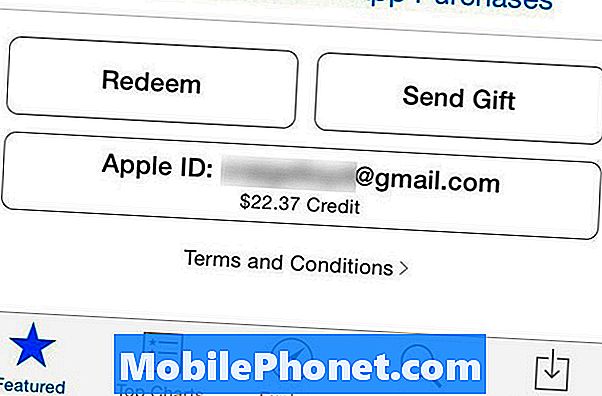
ستحتاج على الأرجح إلى إدخال كلمة مرور معرف Apple للمتابعة.
في الشاشة التالية ، سيكون لديك خياران للاختيار من بينها: استخدام الكاميرا أو يمكنك أيضا إدخال الرمز الخاص بك يدويا.
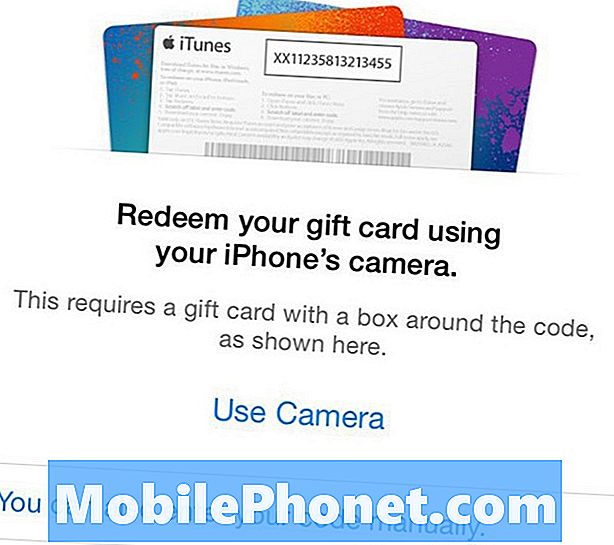
ليس هناك حقًا سبب لعدم استخدام كاميرا iPhone الخاصة بك لهذا الغرض ، فاستمر في ذلك وحدد استخدام الكاميرا.
سوف تظهر عدسة الكاميرا الكاميرا على الشاشة. من هنا ، ما عليك سوى تحريك جهاز iPhone على بطاقة هدايا iTunes الخاصة بك وسيقوم جهاز iPhone الخاص بك تلقائيًا بمسح الرمز على ظهر بطاقة الهدية (تأكد من مسح الجزء الخلفي من البطاقة وإلغاء الشريط الفضي).

ستحصل بعد ذلك على رسالة تفيد بأن بطاقة هدايا iTunes الخاصة بك قد تم استردادها بنجاح ، وسوف تظهر لك رصيد رصيد iTunes الجديد أقل من ذلك.
استبدال بطاقات هدايا iTunes على جهاز الكمبيوتر الخاص بك
إذا لم يكن لديك جهاز iPhone أو iPad أو iPod لمسح بطاقة هدايا باستخدام الكاميرا ، يمكنك استخدام جهاز Mac. يمكن استرداد بطاقات هدايا iTunes على جهاز Mac واستخدامها في متجر تطبيقات Mac لشراء تطبيقات Mac.
يمكنك استخدام كاميرا FaceTime على جهاز Mac لاسترداد بطاقة هدايا iTunes ، على غرار الطريقة التي يمكن بها ذلك على جهاز iPhone الخاص بك. ببساطة فتح متجر التطبيقات على جهاز Mac الخاص بك وانقر فوق خلص تحت روابط سريعة في الشريط الجانبي الأيمن.
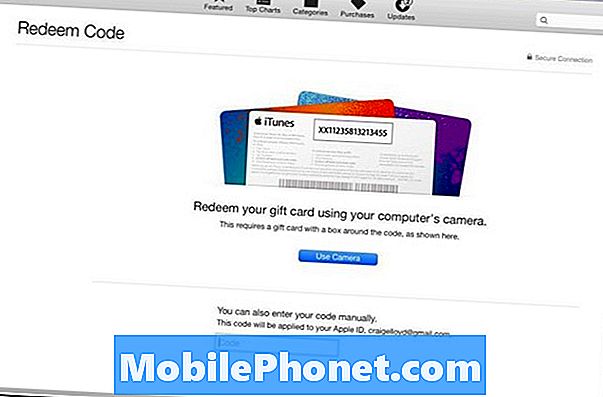
من هناك ، انقر فوق استخدام الكاميرا أو أدخل الرمز يدويًا في مربع النص في الأسفل.
على كمبيوتر يعمل بنظام Windows ، لا يزال بإمكانك استرداد بطاقات هدايا iTunes في iTunes. ما عليك سوى اتباع نفس الخطوات المذكورة أعلاه ، ولكن الفرق الوحيد هو أنه لن يكون لديك خيار استخدام الكاميرا لاسترداد بطاقة الهدية الخاصة بك. بدلاً من ذلك ، يجب عليك إدخال الرمز يدويًا.

